当您将机械硬盘插入电脑后,如果系统未能正确识别该硬盘,这可能是一个令人沮丧的问题。无论是内部硬盘还是外部硬盘,当它们不被操作系统识别时,可能会导致数据访问受限或完全丢失。本文将提供一系列排查和解决方法,帮助您恢复对机械硬盘的访问。

一、检查物理连接
首先确认硬盘与电脑之间的物理连接是否正常。对于内置硬盘来说,确保SATA数据线和电源线都已牢固地连接到主板和硬盘上;如果是外置硬盘,则需要检查USB接口或eSATA接口是否有松动现象。此外,还需要注意所使用的连接线缆是否完好无损。
关闭电脑并断开电源,打开机箱(对于台式机)或拆卸硬盘外壳(对于笔记本),仔细检查所有相关电缆。
如果发现任何线缆有明显的损坏迹象,请更换新的线缆。确保所有的连接点都紧固可靠,特别是SATA接口和电源接口。

对于外置硬盘,尝试更换不同的USB端口或使用其他类型的连接方式(如USB-C转USB-A适配器)。
完成上述步骤后重新启动电脑查看硬盘是否能够被识别。
二、检查硬盘供电情况
有时候即使线缆连接良好,但如果供电不足也可能导致硬盘无法被识别。尤其是老旧的电源供应器或者同时连接了多个高功率设备的情况下,可能导致硬盘得不到足够的电力支持从而无法启动。
检查电源供应器输出电压是否稳定且符合要求,可以尝试减少当前正在使用的其他高耗电设备数量,以减轻电源负担。
对于外置硬盘,如果存在单独的电源输入接口,请务必连接电源适配器。

重启电脑并再次检查硬盘状态。
三、更新BIOS及驱动程序
BIOS是电脑启动时运行的第一批软件之一,它负责初始化硬件并加载操作系统。如果BIOS版本太老,可能不会支持某些新型号的硬盘。同样,缺少必要的存储控制器驱动程序也会影响硬盘的正常工作。
访问主板制造商网站查找最新的BIOS更新文件,根据指南安全升级您的BIOS版本。

打开驱动人生,进入驱动管理进行扫描,对过期或损坏的驱动程序进行更新升级。
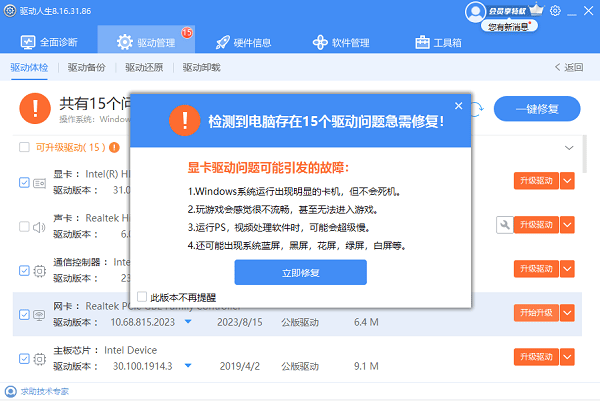
重启电脑让更改生效,并观察硬盘是否能被正确识别。
四、使用磁盘管理工具进行初始化
当一块全新硬盘首次接入电脑时,通常需要先经过分区和格式化的过程才能使用。而这个过程中往往需要用到磁盘管理工具来进行相应的设置。
按Win + X组合键打开快速链接菜单,选择“磁盘管理”。
在弹出的窗口中寻找代表新硬盘的空间区域,一般会显示为“未分配”或“未知”状态。
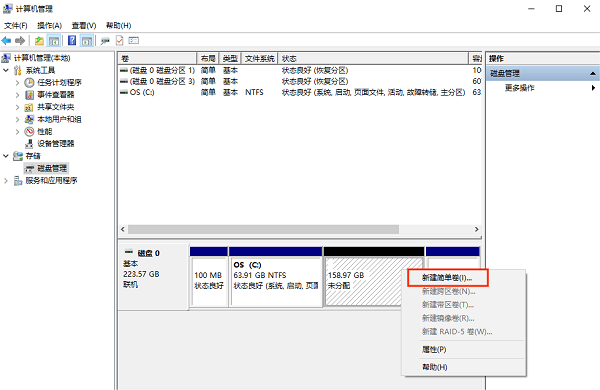
右键点击目标硬盘空间,在下拉菜单中选择“新建简单卷...”,按照向导指引逐步设置分区大小、分配驱动器号以及文件系统类型等参数。
最后执行快速格式化操作,完成后硬盘即可正常使用。
五、使用数据救星恢复数据
当硬盘无法被电脑识别时,使用数据恢复软件如数据救星可以帮助您尝试恢复硬盘上的重要文件。数据救星是一款专业的数据恢复软件,能够从损坏或无法访问的存储设备中恢复丢失的数据。
确保故障硬盘已正确连接到电脑。如果硬盘是内部硬盘,可以考虑将其作为第二硬盘安装到台式机中,或者使用外置硬盘盒将其转换为USB硬盘。

打开数据救星,选择要恢复的硬盘,软件将开始扫描过程。
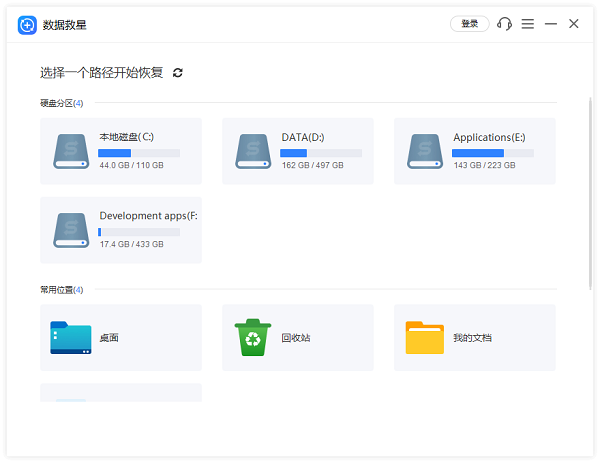
在扫描结果中找到您想要恢复的文件,选择“预览”功能以查看其内容。
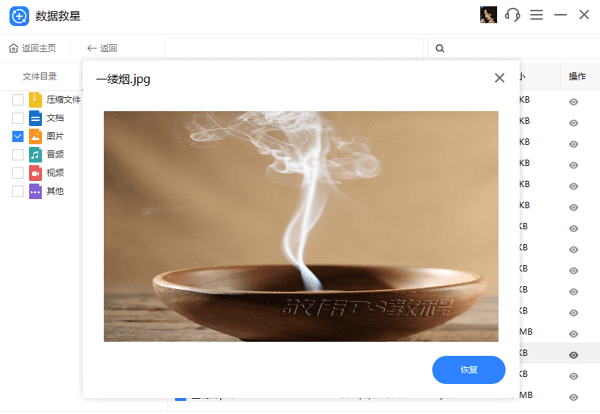
选择好要恢复的文件后,点击“恢复”按钮,恢复完成后点击打开恢复目录即可。

以上就是机械硬盘插上去电脑显示不出来的解决方案。希望对大家有所帮助。如果遇到网卡、显卡、蓝牙、声卡等驱动的相关问题都可以下载“驱动人生”进行检测修复,同时驱动人生支持驱动下载、驱动安装、驱动备份等等,可以灵活的安装驱动。




